1、简单的直线运动
原理:通过改变移动物体的坐标,然后不停的刷新显示。
缺点:不知道物体移动的帧率
改进:通过增加定时,用pygame.game.clock()函数
#!/usr/bin/env python
# -*- coding: utf-8 -*-
#定义背景图像和鼠标图像名称
background_image_filename = "background.jpg"
sprite_image_filename = "mouse.png"
screen_size = (640, 480)
import pygame
from pygame.locals import *
from sys import exit
#初始化pygame,为使用硬件做准备
pygame.init()
#创建一个窗口
screen = pygame.display.set_mode(screen_size, 0, 32)
#设置窗口标题
pygame.display.set_caption("Move")
#加载图片
background = pygame.image.load(background_image_filename).convert()
sprite = pygame.image.load(sprite_image_filename).convert_alpha()
x = 0
while True:
for event in pygame.event.get():
#如果获得任意按键按下或者按退出键,则退出程序
if event.type == KEYDOWN or event.type == QUIT:
exit()
#添加背景图像
screen.blit(background, (0, 0))
#添加移动图像
screen.blit(sprite, (x, 100))
if x > 640:
x = 0
else:
x += 1
#更新画面
pygame.display.update()
2、使用定时器的直线运动
clock = pygame.time.Clock() #初始化一个Clock对象
time_passed = clock.tick() #返回一个上次调用的时间(以毫秒计)
time_passed = clock.tick(30) #在每一个循环中加上它,那么给tick方法加上的参数就成为了游戏绘制的最大帧率通过第三行这样的方式,游戏就不会用掉所有的CPU资源了!
但是这仅仅是“最大帧率”,并不能代表用户看到的就是这个数字,有些时候机器性能不足,或者动画太复杂,实际的帧率达不到这个值,我们需要一种更有效的手段来控制我们的动画效果。如下图所示:
现在继续设计一下上面的直线运动问题:
假设一秒钟运动的像素是100个,那个运行完整个屏幕,需要大概6.4s
#!/usr/bin/env python
# -*- coding: utf-8 -*-
#定义背景图像和鼠标图像名称
background_image_filename = "background.jpg"
sprite_image_filename = "mouse.png"
screen_size = (640, 480)
import pygame
from pygame.locals import *
from sys import exit
#初始化pygame,为使用硬件做准备
pygame.init()
#创建一个窗口
screen = pygame.display.set_mode(screen_size, 0, 32)
#设置窗口标题
pygame.display.set_caption("Move")
#加载图片
background = pygame.image.load(background_image_filename).convert()
sprite = pygame.image.load(sprite_image_filename).convert_alpha()
#初始化移动的初始位置
x = 0
#定义一个时间对象
clock = pygame.time.Clock()
#定义运动速度(像素/秒)
speed = 100
while True:
for event in pygame.event.get():
#如果获得任意按键按下或者按退出键,则退出程序
if event.type == KEYDOWN or event.type == QUIT:
exit()
#添加背景图像
screen.blit(background, (0, 0))
#添加移动图像
screen.blit(sprite, (x, 100))
#计算时间(ms)
time_passed_s = clock.tick() / 1000.0
#计算移动距离(像素)
distance_moved = speed * time_passed_s
if x > 640:
x = 0
else:
x += distance_moved
#更新画面
pygame.display.update()
3、类桌面保护程序
原理:遇到频幕边界,速度取反方向
#!/usr/bin/env python
# -*- coding: utf-8 -*-
#定义背景图像和鼠标图像名称
background_image_filename = "background.jpg"
sprite_image_filename = "mouse.png"
screen_size = (640, 480)
import pygame
from pygame.locals import *
from sys import exit
import random
#初始化pygame,为使用硬件做准备
pygame.init()
#创建一个窗口
screen = pygame.display.set_mode(screen_size, 0, 32)
#设置窗口标题
pygame.display.set_caption("Move")
#加载图片
background = pygame.image.load(background_image_filename).convert()
sprite = pygame.image.load(sprite_image_filename).convert_alpha()
#初始化移动的初始位置
x = random.randint(0,640)
y = random.randint(0,480)
#定义一个时间对象
clock = pygame.time.Clock()
#定义运动速度(像素/秒)
speed_x = random.randint(100,250)
speed_y = random.randint(100,250)
while True:
for event in pygame.event.get():
#如果获得任意按键按下或者按退出键,则退出程序
if event.type == QUIT:
exit()
elif event.type == KEYDOWN
if event.key == K_f
screen = pygame.display.set_mode(screen_size, pygame.FULLSCREEN, 32)
#添加背景图像
screen.blit(background, (0, 0))
#添加移动图像
screen.blit(sprite, (x, y))
#计算时间(ms)
time_passed_s = clock.tick() / 1000.0
#计算移动距离(像素)
x += speed_x * time_passed_s
y += speed_y * time_passed_s
if x > 640 - sprite.get_width():
speed_x = -speed_x
x = 640 - sprite.get_width()
elif x < 0:
speed_x = -speed_x
x = 0
if y > 480 - sprite.get_height():
speed_y = -speed_y
y = 480 - sprite.get_height()
elif y < 0:
speed_y = -speed_y
y = 0
#更新画面
pygame.display.update()








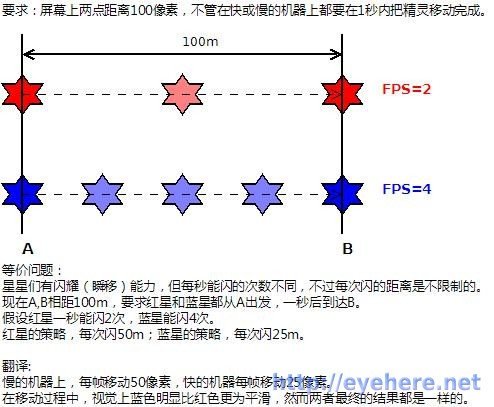














 1711
1711

 被折叠的 条评论
为什么被折叠?
被折叠的 条评论
为什么被折叠?








